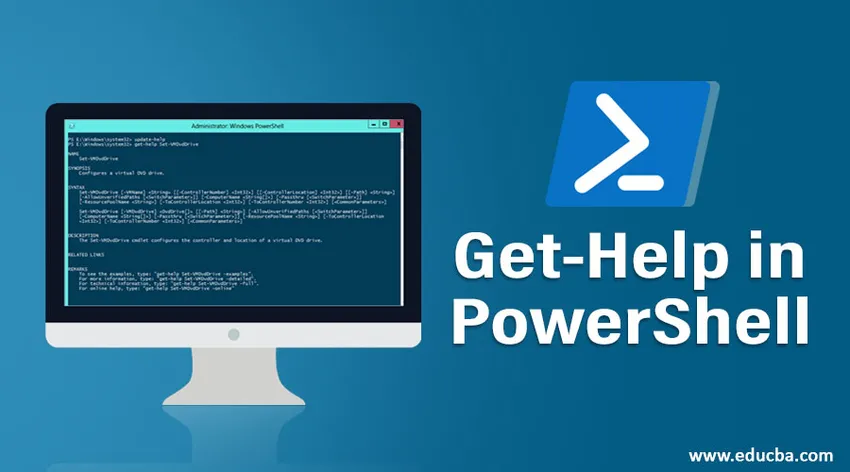
Úvod k získání nápovědy v prostředí PowerShell
Windows PowerShell je skriptovací jazyk, který je postaven na platformě .net určené k automatizaci úloh souvisejících s aplikací a správou systému Windows. Termín PowerShell je kombinací jazyka a rozhraní, ve kterém budou příkazy / skripty spouštěny. První verze PowerShell byla představena v roce 2006. Existují dva typy rozhraní, kde lze spouštět příkazy PowerShell; Windows PowerShell je jako příkazový řádek, kde lze spustit rutiny PowerShell, a Windows PowerShell ISE je místo, kde lze spouštět a ladit skripty PowerShell (kompilace rutin PowerShell). Jedná se o objektově orientovaný jazyk, který mu umožňuje integraci s rozhraními .net. Nyní je open-source a lze jej nainstalovat i do jiných operačních systémů. V tomto příspěvku se podíváme na různé příklady pomoci v Powershell.
Chcete-li zahájit relaci PowerShell, zadejte do příkazového řádku „PowerShell“.
Cmdlets a proměnné PowerShell: Příkazy v PowerShell jsou označovány jako „cmdlets“. Dostupný seznam lze získat spuštěním níže rutiny cmdlet.
- Get-Command: Cmdlet
Získejte nápovědu v PowerShell: Pro jakoukoli lidskou bytost si pamatuje syntaxi nebo rutinu, jakýkoli programovací jazyk je obtížný a zdlouhavý úkol. Pro překonání této výzvy obsahuje PowerShell řadu článků nápovědy. Chcete-li získat pomoc ohledně jakékoli rutiny PowerShell, rutinu Get-Help lze použít. Poskytuje syntaxi a způsob, jak ji použít na rutinu. Například: Get-Help Get-Process zobrazí syntaxi a aliasy Get-Process Cmdlet.
Příklady získání nápovědy v PowerShell
Příklady pomoci v PowerShell jsou vysvětleny níže:
1. Vytvoření nové složky
Cmdlet : Get-Help New-Item
Syntax:
New-Item (-Path) (-ItemType ) (-Value ) (-Force) (-Credential ) (-WhatIf) (-Confirm) (-UseTransaction) () New-Item ((-Path) ) -Name (-ItemType ) (-Value ) (-Force) (-Credential
) (-WhatIf) (-Confirm) (-UseTransaction) ()
Aliasy: Ni
EG : New-Item -Path 'C: \ Vignesh \ NewPowerShellFolder' -ItemType Directory.
Výstup : Tím vytvoříte novou složku „NewPowerShellFolder“ v zadané cestě.
2. Kopírování položky
Cmdlet: Kopie položky nápovědy
Syntax:
Copy-Item (-Path) ((-Destination) ) (-Container) (-Force) (-Filter ) (-Include
) (-Exclude ) (-Recurse) (-PassThru) (-Credential ) (-WhatIf) (-Confirm) (-UseTransaction) (-FromSession ) (-ToSession ) () Copy-Item ((-Destination) ) -LiteralPath (-Container) (-Force) (-Filter ) (-Include
) (-Exclude ) (-Recurse) (-PassThru) (-Credential ) (-WhatIf) (-Confirm) (-UseTransaction) (-FromSession ) (-ToSession ) ()
Aliasy:
- cpi
- cp
- kopírovat
EG : New-Item -Path 'C: \ Vignesh \ NewPowerShellFolder' -ItemType Directory.
Výstup : Tím vytvoříte novou složku „NewPowerShellFolder“ v zadané cestě.
3. Odebrání položky
Cmdlet : Odebrat položku Get-Help
Syntax:
Remove-Item (-Path) (-Filter ) (-Include ) (-Exclude ) (-Recurse) (-Force) (-Credential ) (-WhatIf) (-Confirm) (-UseTransaction) (-Stream ) () Remove-Item -LiteralPath (-Filter ) (-Include ) (-Exclude ) (-Recurse) (-Force) (-Credential ) (-WhatIf) (-Confirm) (-UseTransaction) (-Stream ) ()
Aliasy:
- ri
- rm
- rmdir
- del
- vymazat
- rd
EG : Remove-Item 'C: \ Vignesh \ Vignesh.txt'.
Výstup : Tímto se odstraní soubor txt.
Je možné, že mnoho uživatelů nemusí být schopno pochopit syntaxi rutiny cmdlet hned na začátku, nebo někteří uživatelé mohou potřebovat několik příkladů, jak předat parametry rutině cmdlet. V takovém případě se zřejmě pokusí jít online a udělat trochu výzkumu. To lze provést ze samotného okna PowerShell následujícím způsobem připojením online s rutinou Get-Help.
Get-Help Get-Child Item -Online, tím se otevře článek nápovědy společnosti Microsoft pro Get-Child Item v aplikaci Internet Explorer.
Triky a zkratky pro získání nápovědy v PowerShell
1. Chcete-li se vrátit k předchozím cmdletům, které byly provedeny, stiskněte šipku nahoru. To nás provede příkazy, které byly provedeny v aktuální relaci PowerShell v sestupném pořadí.
2. Rutinu Get-History lze použít k získání rutin v jednom úseku, který byl proveden v aktuální relaci, který lze exportovat do souboru CSV spuštěním následujícího rutina.
Cmdlet: Get-History | Export-csv „Cesta k exportu.csv“
Výstup:
| ID | Příkazový řádek | Stav provedení |
StartExecutionTime |
EndExecutionTime |
| 1 | Get-Help Get-Process -Online | Dokončeno | 11/18/2019 4:33 | 11/18/2019 4:36 |
| 2 | Get-Help Get-Process -Online | Dokončeno | 11/18/2019 4:33 | 11/18/2019 4:36 |
| 3 | Get-Help Get-ChildItem -Online | Dokončeno | 11/18/2019 4:33 | 11/18/2019 4:36 |
| 4 | Get-Help Get-ChildItem -Online | Dokončeno | 11/18/2019 4:33 | 11/18/2019 4:36 |
| 5 | Get-Help Get-ChildItem -Online | Dokončeno | 11/18/2019 4:33 | 11/18/2019 4:36 |
Závěr
Tento článek pouze poskytl letmý pohled na to, co je PowerShell a jak lze získat nápovědu k získání informací o rutině cmdlet. Existuje mnoho silnějších věcí, které lze provádět pomocí PowerShell, jako je provádění změn atributů ve službě Active Directory, připojení k IIS, SQL Server a Microsoft Exchange. Tím, že se naučíte PowerShell, můžete snadno ušetřit své hodiny, které stráví na světských úkolech, napsáním skriptu, který se o ně postará.
Doporučené články
Toto je průvodce, jak získat nápovědu v prostředí PowerShell. Zde diskutujeme různé příklady pomoci v Powershell spolu s jeho triky a zkratkami. Další informace naleznete také v následujících článcích -
- Top 7 verzí s kroky k instalaci PowerShell
- Tipy a triky k používání příkazů PowerShell
- Různá použití Powershell
- Práce s řetězcovými funkcemi PowerShell